承認ワークフローの申請方法を説明します。
目次
手順
承認ワークフローを申請する
- データ保存後、詳細画面から[承認ワークフロー]-[申請を行う]を選択します。
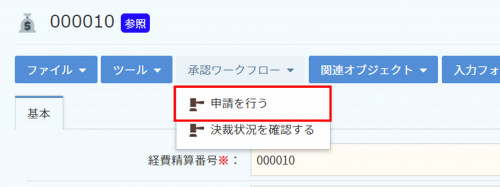
- 申請処理画面が表示されるので、申請する承認ワークフロールールを選択し、[実行]をクリックします。
※任意でコメントの入力やファイルの添付(最大10ファイル)が可能です。
※複数のファイルを添付する場合は、一度にすべてのファイルを選択してください。
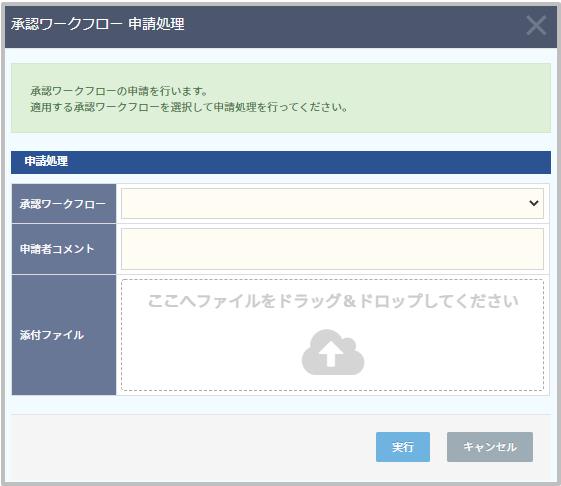
※申請を行うと最後に申請された承認ワークフローのルールが適用された状態となります。帳票出力等で不都合が生じる場合、お手数ですが最後に申請された承認ワークフローのルールを変更していただくか、別のワークフロー申請を行って頂く必要がございます。
承認ワークフローの申請を取り消す
- 決裁処理中データの詳細画面のメニューから、[承認ワークフロー]-[申請の取り消し]を選択します。
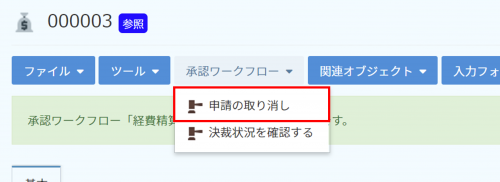
- 申請取消処理画面が表示されるので、[実行]をクリックします。
※必要に応じて申請取消理由を入力します。
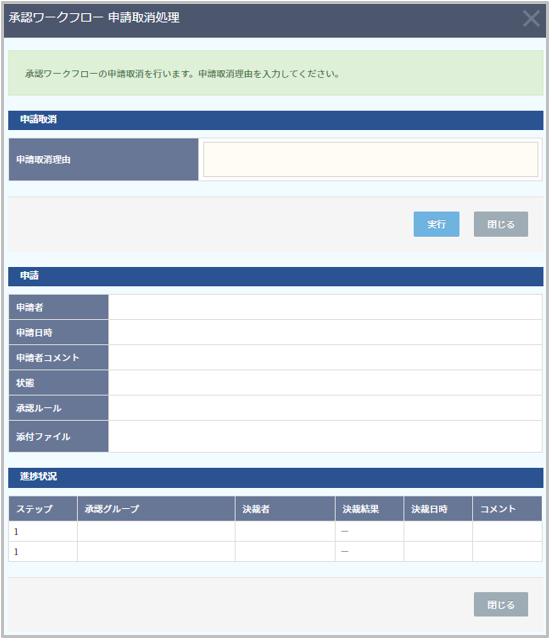
承認ワークフローの決裁状況を確認する
- 申請後データの詳細画面のメニューから、[承認ワークフロー]-[決裁状況を確認する]を選択します。
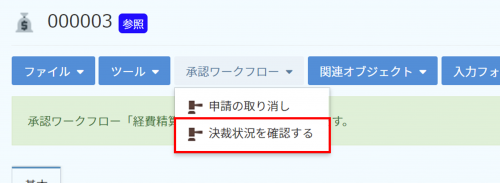
- 実行済みワークフロー一覧画面が表示されます。
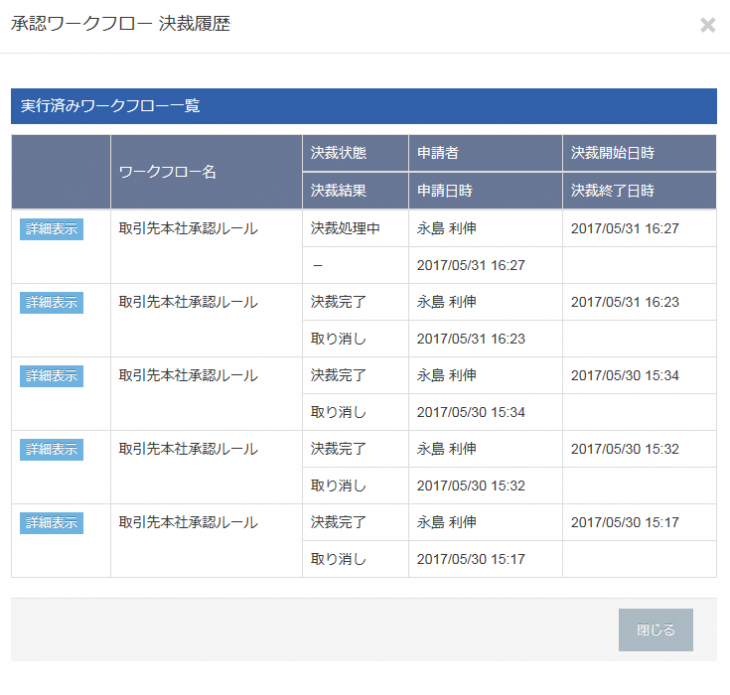
- 確認するワークフローの「詳細表示」をクリックします。
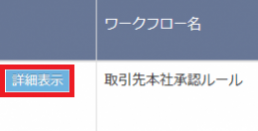
- 詳細が表示されます。
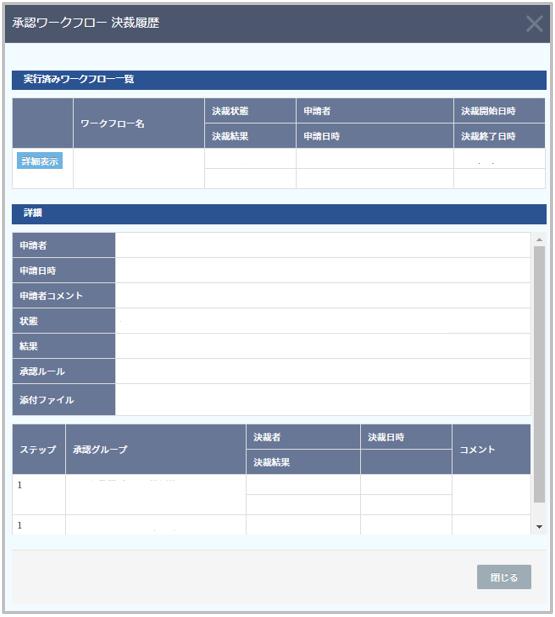
承認ワークフローの申請履歴を確認する
メインメニューに[承認WF申請一覧]を設定すると、簡単に自身の申請データを確認する事が出来ます。
※メニューの設定方法については、【こちら】をご参照下さい。
- メニューから[承認WF]-[申請一覧]を選択します。
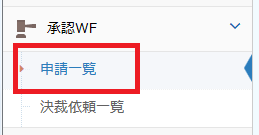
- 申請一覧画面で[検索条件を表示]をクリックし、条件を入力後[検索]をクリックします。
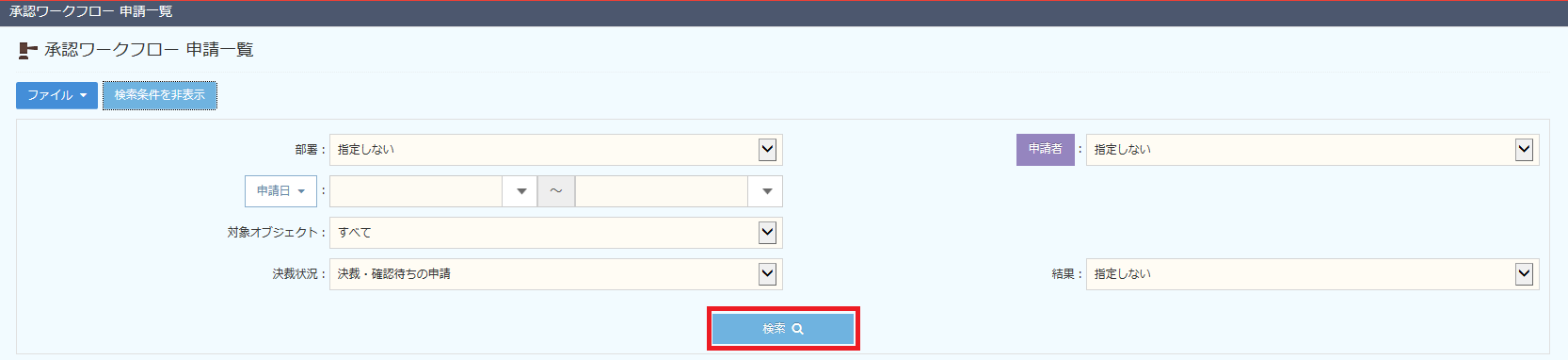
【項目説明】セクション名 内容 検索条件 部署 所属部署を選択します。 申請者 申請ユーザーを選択します。 申請日  をクリックし、申請期間を選択、または入力します。
をクリックし、申請期間を選択、または入力します。対象オブジェクト 対象オブジェクトを選択します 決裁状況 決裁状況を選択します。 結果 決裁結果を選択します。 - 条件に一致したデータが一覧画面に表示されますので、参照するデータの
 をクリックします。
をクリックします。 - データの詳細画面が表示されます。
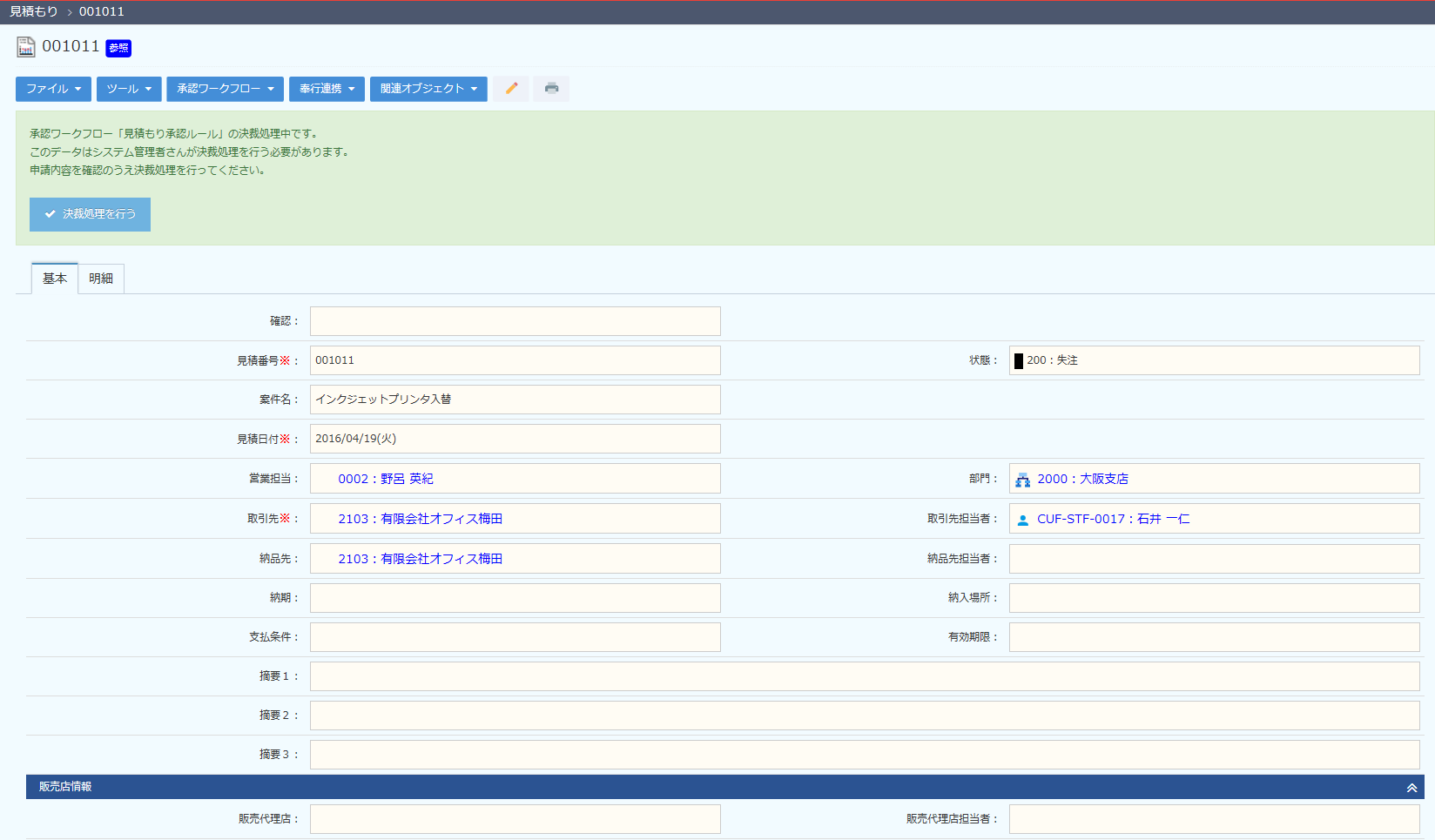
承認ワークフローの承認を取り消す
※本操作を実施するためには、承認ワークフロールールで再申請を許可する必要があります。
- 決裁処理済みデータの詳細画面のメニューから、[承認ワークフロー]-[申請を行う]を選択します。
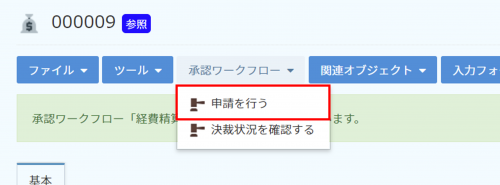
- 申請処理画面が表示されるので、申請する承認ワークフロールールを選択し、[実行]をクリックします。
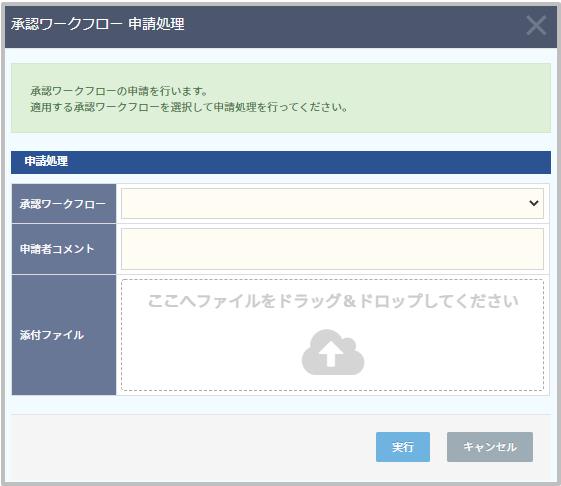
- 決裁処理中になったデータの詳細画面のメニューから、[承認ワークフロー]-[申請の取り消し]を選択します。
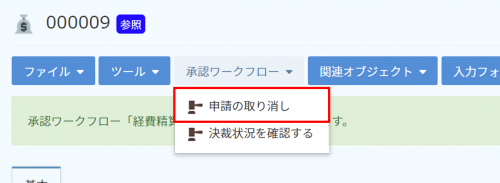
- 申請取消処理画面が表示されるので、[実行]をクリックします。
※必要に応じて申請取消理由を入力します。
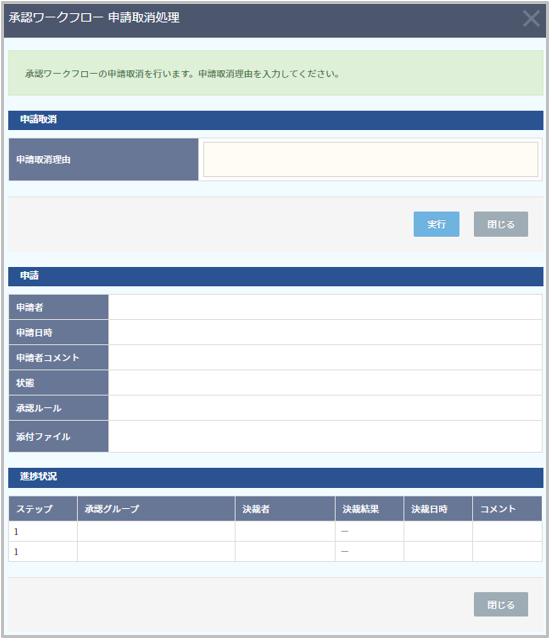
アイコンの説明
承認ワークフロー処理のアイコンの説明です。
| WF状態 | 内容 | |
|---|---|---|
| 登録済 | データが登録済みであるときに表示されます。※日報の場合に表示されます。 | |
| 決裁中 | 状態が決裁処理中のときに表示されます。 | |
| 決裁済 | 状態が決裁処理中および、決裁者自身の決裁は完了しているときに表示されます。 | |
| 承認済 | 決裁結果が承認済みのときに表示されます。 | |
| 却下 | 決裁結果が却下のときに表示されます。 | |